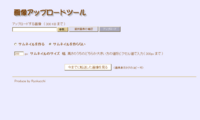UNIX Client-Server Program qmail というMTA(Message Transfer Agent = インターネットでメールを配送するソフトウェア)は、イリノイ大学の D. J. Bernstein(http://cr.yp.to/djb.html) 教授によって作られた、メールの送受信のみを行うとてもシンプルなソフトウェアです。バージョンナンバーからも分りますように、作られてからほとんどバージョンアップされていません。ネットの検索サイトで、"qmailの歴史" で検索しても、何故か sendmail の歴史といったサイトばかりでてきます。(^^;)
qmail自体はそんなシンプルな MTA ですが、パッチファイルを当てたり、アドインソフトと共に使ったりして色々と機能を増やせるようになっています。最もよく使われるアドインソフトに tcpserver があります。
※ tcpserver はqmailと同じく D. J. Bernstein さんの作られたソフトウェアで、サーバを制御するツールです。FreeBSDでは、/usr/ports/sysutils/ucspi-tcp に収められています、この ucspi とは UNIX Client-Server Program Interface の略で、TCP/IP のクライアント・サーバ通信ツールのインターフェースの役割を果たしています。
 難しい説明はこの位にして、FreeBSDにqmailをインストールする手順を書きます。FreeBSDのリリースは 4.11 です。5.?をお使いの方のが多いかと思いますが、サーバとして使う分には GUI 環境は要らず、インストール後直ぐに ssh が使えるということで未だに 4.11 を使っています。2005年11月頃よりFreeBSDの FTP サイトでも 4.11 を置かなくなってしまったため、我が家では LAN 内に我が家専用の 4.11 のみを置いた FTP サイトを用意しています。(FreeBSDのインストール後cvsupでポートの更新をされる方がほとんどだと思いますが、これによってポートからインストールされる関連ソフトのバージョンがこの記事を書いた時よりも新しくなっていることがよくあります。ということで、この記事を見ながらqmailによるメールサーバ作りをされた場合、この記事に書いてある通りの流れにならないということをご承知おきください。)
難しい説明はこの位にして、FreeBSDにqmailをインストールする手順を書きます。FreeBSDのリリースは 4.11 です。5.?をお使いの方のが多いかと思いますが、サーバとして使う分には GUI 環境は要らず、インストール後直ぐに ssh が使えるということで未だに 4.11 を使っています。2005年11月頃よりFreeBSDの FTP サイトでも 4.11 を置かなくなってしまったため、我が家では LAN 内に我が家専用の 4.11 のみを置いた FTP サイトを用意しています。(FreeBSDのインストール後cvsupでポートの更新をされる方がほとんどだと思いますが、これによってポートからインストールされる関連ソフトのバージョンがこの記事を書いた時よりも新しくなっていることがよくあります。ということで、この記事を見ながらqmailによるメールサーバ作りをされた場合、この記事に書いてある通りの流れにならないということをご承知おきください。)使用PCは、上の画像の SHARP mebius MN350-X16 Pentium 166MHz。このマシンは、ネットオークションで送料も含め4,000円弱で手に入れたものです。我が家でわたしが、日常のやりとりや、ホームページ教室の生徒さんたちとやっているMLなどで使う分には、この程度のマシンで充分です。これから自宅サーバをやってみたいという方にアドバイスするとしたら、ウェブサーバとメールサーバは、マシンを分けた方がいいということです。ウェブサーバのメンテナンス時に、メールサーバを止めなければいけないということがありませんし、その逆の場合もウェブサーバを止めずに済みますので安心です。
- cvsup のインストール (packages より)
- Perl のアップグレード 2006.6.10 現在 perl 5.8.8
- # use.perl port
とコマンドすると
# perl -v
This is perl, v5.8.8
- # use.perl system
とコマンドすると
# perl -v
This is perl, version 5.005_03
と切り替えられます。 - checkpassword のインストール(ports より)
- tcpserver のインストール(ports より)
- qmail のインストール(ports より)
- 後々機能を追加する時に便利なように、わたしは全てチェックを入れてみました。ただし、1 番の SMTP_AUTH_PATCH は、qmail-smtpd-auth-0.31.tar.gz がないよとのエラーが出てインストールが止まってしまったので、ネットより qmail-smtpd-auth-0.31.tar.gz を探してダウンロードし、/usr/ports/distfiles に qmailというディレクトリを作って入れて、インストールし直しました。これは ports を使ってインストールする場合によくあることですね。どうしてもOSのインストール時に、ほとんどの人はcvsupを使って ports の更新をしてから色々インストールすると思いますが、関連ソフトのバージョンがそのマシンのFreeBSDリリースと合わなかったりすると起こるようです。
- qmHandle のインストール
- daemontools のインストール(tar.gz ファイルより)
- relay-ctrlのインストール(ports より)
まず ports より色々インストールしますので、ports を最新のものに更新しておきましょう。
#cd /usr/ports/net/cvsup-without-gui
#make install clean
# rehash
# cvsup と打ってオプションが表示されればインストールは上手くできています
# cd /usr/share/examples/cvsup
# cp ports-supfile /etc
# chmod 644 /etc/ports-supfile
# vi /etc/ports-supfile
変更個所 51行目辺り
*default host=CHANGE_THIS.FreeBSD.org
太線 CHANGE_THIS の部分を
*default host=cvsup6.jp.FreeBSD.org
のように利用するFTPサーバ名に書き換えます。
# cvsup -g /etc/ports-supfile
にて ports が最新のものに更新されます。特定の ports のみを更新したい場合は、ports-all をコメントアウトし、その下の必要な ports の<コメントアウトを外してから
cvsup -g /etc/ports-supfile のコマンドを実行します。
※ cvsupのインストール、ポートの更新はけっこう時間がかかります。(^^;)
qmHandle のインストール時に必要になりますが、他のソフトでも 5.8 を必要とするものがありますので、インストールしておくことをお勧めします。
※ FreeBSD5.?をお使いの方々は、既に Perl5.8 になっていますので、この作業は不要です。
# cd /usr/ports/lang/perl5.8
# make install clean
# cd /usr/ports/security/checkpassword
# make install clean
# cd /usr/ports/sysutils/ucspi-tcp
# make install clean
/etc ディレクトリに、tcp.smtp というファイルを作ります。
# vi tcp.smtp
リレイを許可する者のIPアドレスを設定します。LAN 外からの送信は、固定グローバルIPでインターネット接続している人であれば、ここにそのグローバルIPアドレスを書き込むことによって、LAN外のパソコンからこのSMTPサーバを使ってメールの送信ができます。固定グローバルIPがなければ、SMTP Authentication システムや、daemontools と relay-ctrl をインストールして、pop before smtp 機能を持たせることにより、ユーザが LAN 外からこのメールサーバを使って送信することができるようになります。
127.:allow,RELAYCLIENT=""
192.168.0.:allow,RELAYCLIENT=""
固定グローバルIPがあれば
***.***.***.***:allow,RELAYCLIENT=""
この時書き方で、注意すべき点があります。途中で省略する場合は、必ず最後をドットで終えるという点です。
192.168.0:allow,RELAYCLIENT=""
と書きますと、LAN 内から外部メールアドレスへの送信はできません。
下記のコマンドで、/etc に tcp.smtp.cdb というデータベースファイルが作られます。このコマンドを実行しませんと、設定が有効になりません。
# tcprules /etc/tcp.smtp.cdb /etc/tcp.smtp.tmp < /etc/tcp.smtp
# cd /usr/ports/mail/qmail
# make install clean
途中オプション選択画面が出て来ます。
| Options for qmail 1.03_4 | ||
|---|---|---|
| 1 | SMTP_AUTH_PATCH | Provide SMTP Authentication |
| 2 | QMAILQUEUE_PATCH | run a QMAILQUEUE program |
| 3 | BIG_TODO_PATCH | enable big_todo qmail patch |
| 4 | BIG_CONCURRENCY_PATCH | use a concurrency greater than 240 |
| 5 | OUTGOINGIP_PATCH | set the IP address to send messages |
| 6 | LOCALTIME_PATCH | emit dates in the local timezone |
| 7 | QMTPC_PATCH | send email using qmtp protocol |
| 8 | MAILDIRQUOTA_PATCH | Maildir++ support |
| 9 | BLOCKEXEC_PATCH | block many windows viruses/worms |
| 10 | DISCBOUNCES_PATCH | discard double-bounces |
| 11 | SPF_PATCH | Implement SPF checker |
| 12 | RCDLINK | create rc.d/qmail.sh |
qmail用のSPF実装
12番は既にチェックが入っていまして、そのままでいいと思います。後はお好みで...。(^^;)
■ /var/qmail/alias 下のファイル設定
| .qmail-mailer-daemon | 宛先を間違えたメールが、ここ宛てに戻って来ます |
| .qmail-postmaster | メールサーバ管理者のアドレス |
| .qmail-root | daily weekly monthly のチェックデータが ここ宛てに送られてきます |
もしその受け取りやすいアドレスのアカウントがサーバ内にあるのでしたら、そのアカウント名のみを &tarou 書き込めばOKです。
※ これはqmailサーバを稼動して暫くして分ったことなのですが、海外から、admin、anonymous、accounting、accounts、administrator、guest、help、home、info、mail、majordomo、sales、service、support、test、uucp などのアカウント宛てにスパムメールがよく送られてきます。これらのアカウントは Unix サーバには始めからあるものなのですが、メールボックスがなく転送先も指定されていないために "Sorry no mailbox here by that name" と書かれたお知らせメールが Return Path に書かれたアドレス宛に送り返されます。しかしそういったメールの Return Path は架空のものなので、qmailのプログラムがそれらを送り返す作業を繰り返し続け、 /var/qmail/queue に溜まります。そしてメールサーバから毎日送られてくる daily run outpu メールに、
Mail in local queue:
14 Mar 2006 21:47:35 GMT #1371 26561 <>
remote william@perlite.biz
といった報告が延々と繰り返されてしまいます。そういった問題に対処するには、
/var/qmail/alias に .qmail-default というファイルを作ります。.qmail-default は、本来は届け先不明メールの届け先を指定するファイルです。catch-all アカウント としてアカウント名をミスタイプされて送られて来たメールや、メールアドレスの変更に伴う旧メールアドレス宛に送られて来たメール用として使われるものだそうですが、使いようによっては便利なスパム対策用ファイルとして使うことができます。作った .qmail-default ファイルには、下記のように書き込んでおきます。 ( .qmail ファイルの詳しい設定方法は、qmailの日本語解説サイトをご覧ください。
dot-qmailの使い方
|bouncesaying 'このメールアドレスは存在しません。' /bin/sh -c "if [ $LOCAL != admin -a $LOCAL != anonymous -a $LOCAL != accounting -a $LOCAL != accounts -a $LOCAL != administrator -a $LOCAL != guest -a $LOCAL != home -a $LOCAL != info -a $LOCAL != majordomo -a $LOCAL != sales -a $LOCAL != uucp ] ; then exit 0 ; else exit 100 ; fi"
そうすると上のプログラムに書かれたアカウント宛のメールはそこで消え、その後何の処理も行われません。上のプログラムに記入のないアカウント宛のメールで、メールボックスがなく /var/qmail/alias 下の .qmail ファイルに転送先の指定もされていないアカウント、あるいは送信者のミスタイプによる間違ったアカウント宛に送られたメールには、'このメールアドレスは存在しません。' のメッセージが書かれたqmailサーバからのお知らせメールが返送されます。.qmail-default ファイルに # と書いておくよいと解説しておられるサイトもありますが、これですと宛先ユーザ名をミスタイプして送られて来たメールは消えてしまうだけで、届かなかったことをお知らせするメールは送られません。
■ /var/qmail/control 下のファイル設定
インストール後は、/var/qmail/control 内にできている defaultdomain、 locals、 me、 plusdomain、 rcpthosts という名のファイルに既に書かれている情報を削除し、わたしのサイトのドメイン ryos.info を例に設定例を書いておきますが、このような情報を書き込んでおきます。
| 1 | defaultdomain | salchan.com |
| 2 | locals | localhost |
| ryos.info | ||
| 3 | me | ryos.info |
| 4 | plusdomain | info |
| 5 | rcpthosts | localhost |
| ryos.info | ||
| 6 | databytes | 5242880 |
| 7 | badmailfrom | @hanmail.net |
| @nate.com | ||
| @postmark.net | ||
| @yyhmail.com |
6 は、一回に転送できる容量の制限。(5242880 は、5MB の設定例です)
7 は拒否したいドメインの指定。tcpserver が読みとって拒否してくれます。しかしスパマーは、その都度違う架空のドメインで送ってきますので、効果は期待できません。それでわたしは使っていません。しかし、世界中のメールサーバ管理者に代わって、Kelkea社が中心となって MAPS RBL (Mail Abuse Prevention System Realtime Blackhole List) というスパムメールのリストを作ってくださっています。最近 Kelkea社はトレンドマイクロ社に買収されましたが、トレンドマイクロ社が同様のサービスを継続してくれていますので、今迄通りこのリストを利用することができます。このリストを利用するには、rblsmtpd を利用します。rblsmtpd は tcpserver をインストールした際に /usr/local/bin/rblsmtpd にインストールされていますので、後で説明します rc ファイル に /usr/local/bin/rblsmtpd のコマンドを書き加えるだけで利用することができます。
http://www.mail-abuse.com/
最近プロバイダーがよく行っている25番ポートブロック(Outbound Port25 Blocking)対策として、プロバイダーのSMTPサーバを使いたいような場合は、smtproutes というファイルを作り、
コロン+契約しているプロバイダのSMTPサーバのアドレス
例 :mail.biglobe.ne.jp (ビッグローブユーザの場合)
と書き込んでおきます。コロンの前や後ろに空白を入れてはいけません。
宛先が携帯電話のメールの時だけプロバイダのSMTPサーバを使いたいような場合、
ビッグローブユーザでしたら、
docomo.ne.jp:mail.biglobe.ne.jp
.ezweb.ne.jp:mail.biglobe.ne.jp
.vodafone.ne.jp:mail.biglobe.ne.jp
などのように書いておけばOKのようです。
※ 25番ポートブロックは動的IPにのみ適用している場合が多いので、ご自分の契約プロバイダの案内をよく調べてください。固定IPで自宅メールサーバを運用している場合は何もしなくてOKです。
■ Maildir の作成
sendmail では、メールは、/var/spool/mail/user というディレクトリに届きますが、qmail では、各ユーザ毎のディレクトリにある Maildir というディレクトリ内に届きます。ユーザ毎のディレクトリに Maildir ディレクトリを作るには、各ユーザでログインし、下記のコマンドを使います。
# /var/qmail/bin/maildirmake $HOME/Maildir
# echo ./Maildir/ > /.qmail
これから登録されるユーザでは、下記の設定をしておきますと、ユーザを登録すると自動的に Maildir ディレクトリが作られます。
# cd /usr/share/skel
# /var/qmail/bin/maildirmake Maildir
としてユーザ用の Maildir ディレクトリを作っておきます。
# vi dot.qmail
同じ /usr/share/skel 内に、dot.qmail というファイルを作り "./Maildir/" と書いておきます。
■ rc ファイルの作成
/var/qmailに作られた rc ファイルは、/usr/local/etc/rc.d/qmail.sh にリンクされています。
つまり qmail.sh の実態はこの rc ファイルということになります。
# cd /var/qmail # vi rc
rc ファイルの記述例
できた rc ファイルに実行権を与えます。
# chmod +x /var/qmail/rc
■ send mail の廃止
# vi /etc/rc.conf
で sendmail_enable="NONE" としておきます。NO ではなく必ず NONE にしておいて下さい。
# chmod 0 /usr/libexec/sendmail/sendmail
# chmod 0 /usr/sbin/sendmail
# mv /usr/libexec/sendmail/sendmail /usr/libexec/sendmail/sendmail.bak
# mv /usr/sbin/sendmail /usr/sbin/sendmail.bak
# ln -s /var/qmail/bin/sendmail /usr/libexec/sendmail/sendmail
# ln -s /var/qmail/bin/sendmail /usr/sbin/sendmail
# chmod 0 /usr/libexec/mail.local
/etc/defaults/periodic.conf の daily_status_include_submit_mailq="YES" の個所を探して、"YES" の記述を "NO" に書きかえる。
# vi /etc/defaults/periodic.conf
110 行目
daily_status_include_submit_mailq="YES" # Also submit queue
の YES を NO に書き換える
何らかの理由によって /var/qmail/queue にメールが溜まってしまった場合に、/var/qmail/queue に溜まっているメールを簡単に削除できるソフトが qmHandle です。
# cd /usr/ports/mail/qmHandle
# make install clean
・使い方
# qmHandle -l
で下記のようなデータが表示され、溜まっているメールがあるかないか、またそのメールのナンバーが分かります。
571 (19, L)
From: pgalove@hanmail.net
To: anonymous@ryos.info
Subject: failure notice
Date: 25 Dec 2005 01:35:38 -0000
Size: 3853 bytes
Messages in local queue: 1
Messages in remote queue: 0
ローカルにナンバー 571 のメールが溜まっていることが分ります。
# qmHandle -D
で全てまとめて削除できます。
# qmHandle -d571 ← 番号は削除したいメールのナンバー
のコマンドですと、指定した番号のメールのみを削除できます。
qmHandle -D や qmHandle -d削除したいメールのナンバー のコマンドは、メールの削除をする前にqmailを停止してメールの削除を行い、その後qmailを再起動するようになっていますが、わたしのサーバのように時として停止・再起動が上手くできない場合があります。その時は、
/usr/local/bin/qmHandle
の #my ($stopqmail) と #my ($startqmail) の値を適正なものに指定し直す必要があります。それでもqmailの停止・再起動上手く行かないと、
warning: trouble opening local/19/571; will try again later
といったログが /var/log/maillog に2分おきに記録されてしまいます。
そういう場合は、下記のコマンドを手動で打ち込み、
# /usr/local/etc/rc.d/qmail.sh stop
qmailを一旦きちんと停止して qmHandle -D や qmHandle -d削除したいメールのナンバー のコマンドを実行し、その後また下記のコマンドで、
# /usr/local/etc/rc.d/qmail.sh start
qmailを手動で再起動すると warning: trouble opening ... のログがでずにすみます。
■ pop before smtp機能を持たせ、LAN外ユーザの使用を可能にしたい場合は、daemontoolsとrelay-ctrlをインストールする必要があります。
# cd /usr/local/src
# gunzip daemontools-0.76.tar.gz
# tar -xpf daemontools-0.76.tar
# cd admin/daemontools-0.76
# package/install
サービス・ディレクトリ /service が作成され、
/etc/rc.local に下記の記述が追加される。
csh -cf '/command/svscanboot &'
# reboot
ps auxにsvscanのプロセスが表示される。
# cd /usr/ports/mail/relay-ctrl
# make install clean
/etc/crontabに以下のように記述します。
* * * * * root /usr/local/bin/envdir /usr/local/etc/relay-ctrl /usr/local/bin/relay-ctrl-age
pop before smtpを使う場合の rc ファイルの設定例
インストール時に、/usr/local/etc に relay-ctrl というディレクトリができ、中に RELAY_CTRL_DIR と RELAY_CTRL_EXPIRY というファイルが作られます。 RELAY_CTRL_EXPIRY に書かれた数字が、LAN外からSMTPサーバ利用時にLAN外から受信後送信の許される時間(秒数でかかれています)です。デフォルトでは 900 ですので、15分ですね。
実際にLAN外のパソコンのOutlook Expressで、qmailサーバのユーザのメールアカウントを設定して送信してみたところ、送信のみでは拒否。一度受信してからだと上手く送信することができました。
自宅メールサーバではASAHINETの固定IPサービスと、No-IP.comのDNSサーバ・サービス(No-IP Plus)を利用しています。ASAHINETでは 25番ポートブロック(Outbound Port25 Blocking)対策を最近(2007.4)始めましたが、動的IP利用者に対してのみですので、固定IP利用で自宅メールサーバを運用している我が家には影響がありません。No-IP.comでは、MXレコードとSPFの設定ができます。
最近逆引きできないメールサーバからの送信をチェックするシステムもできているとか。現在(2007年4月)逆引きできるプロバイダーはインターリンクさんだけでしょうか...。あまり詳しいことはよく分からないのですが、メールの送信は全てプロバイダーのSMTPサーバ経由でした方が良いようですね。その際送信者のメールアドレス(envelope from)をプロバイダーからいただいているものにし、返信アドレス(Reply to)を自宅サーバのものにしておくと全てのチェックを通るようです。わたしはこのやり方で送信しています。m(^^)m
| ※ | 2008年5月より、ASAHINETさんの固定IPサービスが無料から一気に月額840円になりました。逆引きサービスが無料になったインターリンクさんの固定IPサービス料との差が500円程度(インターリンクさんの方がまだ高い)になりましたので、プロバイダーをインターリンクさんの光接続に切り替えました。逆引き設定ができるようになりましたので、全てのメールを我が家のメールサーバから発信しています。 追記(2010.4):プロバイダをインターリンクさんにしたのですが、サポートが悪いので3ヶ月で解約いたしました。悪いというよりサポートが全く無いのです。問い合わせ用の電話もメールアドレスもありません。あるのは よくある質問のページ と、利用者同士の 助け合い掲示板 のみです。 現在(2008年8月以降)は、やはり固定IPの利用と逆引き設定のできる株式会社ラットのIPプロバイダIPP を利用しています。価格も月額 1,800円なので、固定IPが利用できても逆引き設定ができないASAHINETとの差額が300円未満です。 |
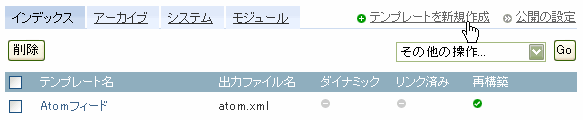
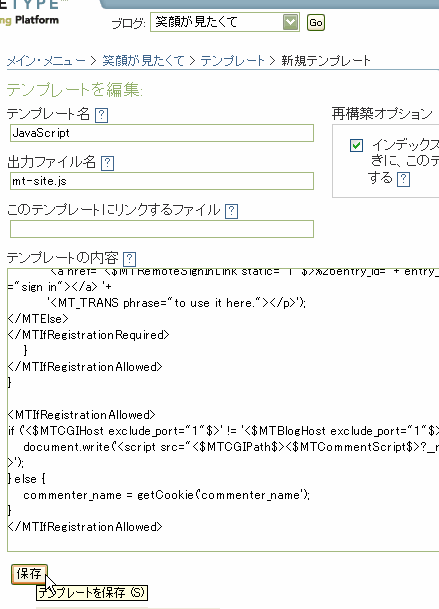
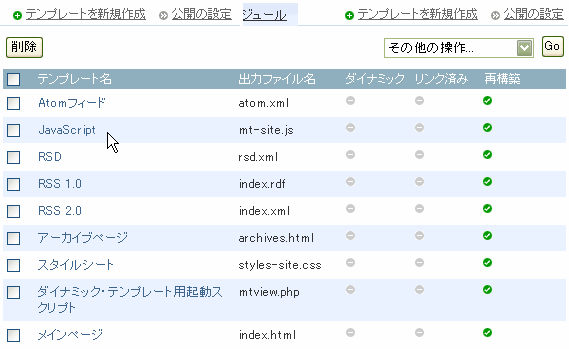
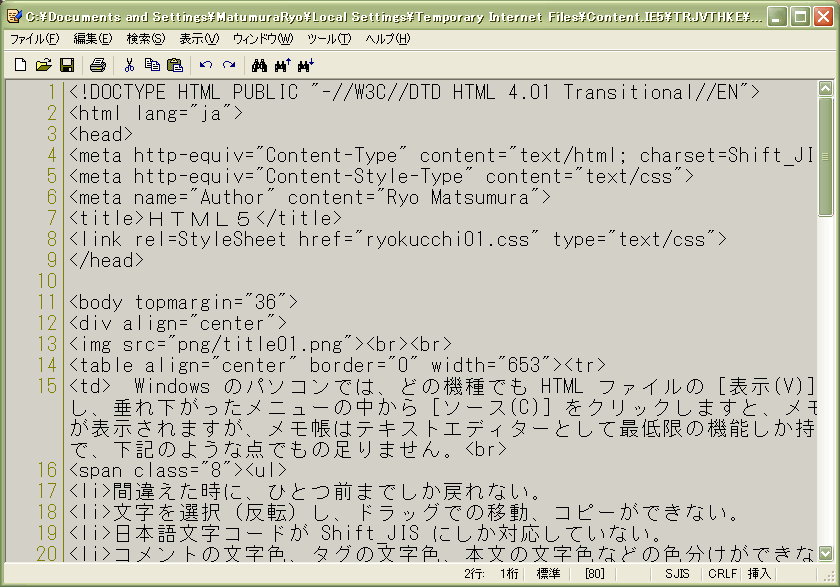




 さて、タイトル 『笑顔が見たくて』 ですが、誰でも気にかけている人がいると思います。わたしの場合うちのおば~ちゃん(母)です。来年の1月で89才になります。わたしが書くのもなんですが、このおば~ちゃんの笑顔がわたしは一番好きです。毎日おば~ちゃんがニコニコしているように、悲しい顔をしないようにするのが目下のわたしの仕事となっています。(^^;)
さて、タイトル 『笑顔が見たくて』 ですが、誰でも気にかけている人がいると思います。わたしの場合うちのおば~ちゃん(母)です。来年の1月で89才になります。わたしが書くのもなんですが、このおば~ちゃんの笑顔がわたしは一番好きです。毎日おば~ちゃんがニコニコしているように、悲しい顔をしないようにするのが目下のわたしの仕事となっています。(^^;)


























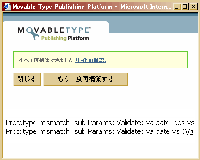

 我が家の愛猫 『サルちゃん』 である。
我が家の愛猫 『サルちゃん』 である。 こんな野良猫一家の一匹でした。(^^;)
こんな野良猫一家の一匹でした。(^^;)